MS Excel.Основные понятия и элементы окна Excel
В строке заголовка отображается название программы (Microsoft Excel) и имя документа. Документ Excel называется Рабочей книгой. При сохранении файлу по умолчанию присваивается имя Книга1 , расширение – xlsx.
На рисунке показано рабочее окно программы Microsoft Excel 2007
Кнопка «Office»
В левом верхнем углу окна расположена Кнопка «Office». При нажатии кнопки отображается меню основных команд для работы с файлами, список последних документов, а также команда для настройки параметров приложения (например, Параметры Excel ).
Лента
Главный элемент пользовательского интерфейса Microsoft Excel 007 представляет собой ленту , которая идет вдоль верхней части окна каждого приложения, вместо традиционных меню и панелей инструментов.
С помощью ленты можно быстро находить необходимые команды (элементы управления: кнопки, раскрывающиеся списки, счетчики, флажки и т.п.). Команды упорядочены в логические группы, собранные на вкладках.
Интерфейс программы. Базовый Excel
Заменить ленту панелями инструментов или меню предыдущих версий приложения Microsoft Excel нельзя. Удалить ленту также нельзя. Однако чтобы увеличить рабочую область, ленту можно скрыть (свернуть).
- Нажмите кнопку Настройка панели быстрого доступа
- В меню выберите команду Свернуть ленту.
- Лента будет скрыта, названия вкладок останутся
Чтобы быстро свернуть ленту, дважды щелкните имя активной вкладки. Для восстановления ленты дважды щелкните вкладку.
Чтобы свернуть или восстановить ленту, можно также нажать комбинацию клавиш Ctrl + F1.
Содержание ленты для каждой вкладки постоянно и неизменно. Нельзя ни добавить какой-либо элемент на вкладку, ни удалить его оттуда.
Внешний вид ленты зависит от ширины окна: чем больше ширина, тем подробнее отображаются элементы вкладки
На рисунках приведено отображение ленты вкладки Вставка при разной ширине окна.
По умолчанию в окне отображается семь постоянных вкладок:
Главная , Вставка , Разметка страницы , Ссылки , Рассылки , Рецензирование , Вид .
Для перехода к нужной вкладке достаточно щелкнуть по ее названию (имени).
Каждая вкладка связана с видом выполняемого действия. Например, вкладка Главная , которая открывается по умолчанию после запуска, содержит элементы, которые могут понадобиться на начальном этапе работы, когда необходимо набрать, отредактировать и отформатировать текст.
Вкладка Разметка страницы предназначена для установки параметров страниц документов.
Вкладка Вставка предназначена для вставки в документы различных объектов. И так далее.
Кроме того, можно отобразить еще одну вкладку Разработчик .
- Щелкните по кнопке Office
- Выберите команду Параметры Excel .
- В разделе Основные диалогового окна Параметры Excel установите соответствующий флажок
Элементы управления
Элементы управления на лентах вкладках объединены в группы, связанные с видом выполняемого действия. Например, на вкладке Главная имеются группы для работы с буфером обмена, установки параметров шрифта, установки параметров абзацев, работы со стилями и редактирования .
Элементами управления являются обычные кнопки, раскрывающиеся кнопки, списки, раскрывающиеся списки, счетчики, кнопки с меню, флажки, значки (кнопки) группы.
Щелчек по кнопке в правом нижнем углу группы открывает соответствующее окно диалога, например, для группы Шрифт откроется окно диалога Шрифт .
Для каждого элемента управления можно отобразить всплывающую подсказку о назначении этого элемента. Для этого достаточно навести на него и на некоторое время зафиксировать указатель мыши.
Панель быстрого доступа
Панель быстрого доступа по умолчанию расположена в верхней части окна Excel и предназначена для быстрого доступа к наиболее часто используемым функциям.
По умолчанию панель содержит всего три кнопки: Сохранить , Отменить , Вернуть ( Повторить ). Панель быстрого доступа можно настраивать, добавляя в нее новые элементы или удаляя существующие. Для этого надо проделать следующие действия:
- Нажать кнопку Настройка панели быстрого доступа .
- В меню выбрать наименование необходимого элемента. Элементы, отмеченные галочкой, уже присутствуют на панели.
- Для добавления элемента, отсутствующего в списке, выберите команду Другие команды.
- В разделе Настройка окна Параметры Excel в раскрывающемся списке Выбрать команды из выберите вкладку, в которой расположен добавляемый элемент, затем выделите элемент в списке и нажмите кнопку Добавить .
Для добавления на панель любого элемента из любой вкладки можно также щелкнуть по этому элементу правой кнопкой мыши и в контекстном меню выбрать команду Добавить на панель быстрого доступа .
Для удаления элемента из панели достаточно щелкнуть по нему правой кнопкой мыши и в контекстном меню выбрать команду Удалить с панели быстрого доступа.
Мини-панель инструментов
Мини-панель инструментов содержит основные наиболее часто используемые элементы для оформления данных.
В отличие от других приложений Office 2007 (Word, PowerPoint и др.) в Excel 2007 мини-панель не отображается автоматически при выделении фрагмента листа. Для отображения панели щелкните правой кнопкой по выделенной области.
Строка формул
Под панелями инструментов окна Excel расположена строка формул . В левой части этой строки отображается адрес текущей ячейки (или ее имя), в правой части – содержимое текущей ячейки.
Для просмотра и редактирования содержимого выделенной ячейки можно увеличить высоту строки формул. Для этого щелкните по кнопке Развернуть строку формул .
Если и в этом случае отображается не все содержимое ячейки, можно воспользоваться полосой прокрутки.
Рабочая область
Рабочая область каждого листа представляет собой таблицу.
Столбцы таблицы озаглавлены латинскими буквами и, далее, двух буквенными сочетаниями. Всего в рабочем листе – 16 384 столбцов (от А до XFD . После столбца Z идет столбец АА, после AZ — ВА и т.д.).
Строки нумеруются от 1 до 1048576.
Книга состоит из рабочих листов . Каждый рабочий лист имеет имя , которое отображается на его ярлыке . По умолчанию листы называются: Лист1 , Лист2 и т.д. Для активизации листа нужно щелкнуть на его ярлыке.
Количество листов, входящих изначально в рабочую книгу, задается в диалоговом окне Кнопка Office Параметры Excel раздел Основные, поле->счетчик –>Количество листов. При необходимости можно добавлять и удалять листы.
При большом количестве листов используются кнопки прокрутки, расположенные слева от ярлыков.
Минимальным элементом хранения данных является ячейка .
Адрес ячейки – это заголовок столбца и номер строки, на пересечении которых расположена ячейка, например, А2, В25, С65.
Одна из ячеек всегда является активной (текущей) и выделена рамкой . Ее адрес, т.е. буква столбца и номер строки, указывается в поле Имя . В зависимости от выбранного способа перемещения по рабочей книге активная ячейка может перемещаться или оставаться неизменной.
Заголовки строки и столбца, на пересечении которых находится активная ячейка, выделены темным цветом. По этому признаку легко определить активную ячейку. Операции ввода и редактирования данных всегда производятся в активной ячейке. Сделать активной другую ячейку (переместить курсорную рамку) можно несколькими способами:
- щелкнуть мышью в нужной ячейке;
- использовать навигационные клавиши
- нажать клавишу .
Клавиша переводит по умолчанию в нижнюю ячейку. Направление перемещения можно изменить командой меню Кнопка Office -> Параметры Excel -> вкладка Дополнительно , поле Переход к другой ячейке после нажатия клавиши ВВОД.
Пролистывание содержимого рабочего листа выполняют обычными способами, т.е., используя полосы прокрутки, а также клавиши >, , .
Перемещения по экрану
Обратиться к нужной ячейке можно, щелкнув по ней мышью. Кроме того, перемещаться по таблице можно с помощью полос прокрутки и с помощью клавиатуры:
- стрелки вверх, вниз, вправо, влево дают перемещение на одну ячейку в соответствующем направлении;
- клавиша — в первый столбец строки;
- сочетания клавиш + и + — соответственно, в начало таблицы и в последнюю использованную ячейку; соответственно, в первую и последнюю использованную ячейку столбца (если столбец не заполнен, то переход осуществляется в последнюю строку.столбца листа);- соответственно, в первую и последнюю использованную ячейку строки (если строка не заполнена, то переход осуществляется в последний столбец листа);
- , — на страницу вверх и вниз, соответственно.
- При нажатии клавиш + или + активизируются, соответственно, предыдущий и следующий рабочие листы книги.
Перейти на нужную ячейку, можно
- набрав её адрес в поле имени и нажав клавишу ;
- дав команду Главная->Редактирование ->Найти и выделить-> Перейти и ввести адрес ячейки;
- нажав клавишу F5.
Продолжение в следующей статье.
Другие мои публикации по информатике вы можете прочесть здесь:
- Microsoft office 2007. ТАБЛИЦЫ WORD.
- Microsoft Word. Продолжение
- Microsoft Word. Начало.
- Адресация в интернете.Решение заданий ЕГЭ
- Адресация в Интернете. Продолжение
- Адресация в интернете
- Интернет.История возникновения
- Решения примеров из ЕГЭ. Восстановить IP-адрес
- Компьютерные сети
- Информатика ЕГЭ системы счисления .
- Системы счисления .
- Системы счисления, переводы чисел из одной системы счисления в другую .
- Задания по логике ЕГЭ .
- Логика, теория .
- Основы логики .
- Про информатику
- Алгоритмическое мышление
- Информация и все про нее.
- Кодирование информации
- Кодирование информации(продолжение)
Надеюсь статья вам понравилась.
Делитесь своим мнением в комментариях. Подписывайтесь на мой канал. Ставьте лайки Делитесь статьей в соц.сетях.
Источник: dzen.ru
Интерфейс Excel. Элементы окна Excel и их назначение

Программа MS Excel содержит огромнейшее количество элементов: полей, строк, столбцов, панелей команд и пр. Это приводит в ужас многих пользователей, которые впервые запускают данную программу для работы с электронными таблицами. Но если немного углубиться и хотя бы поверхностно изучить интерфейс Excel, то работа в этой программе покажется вам легкой прогулкой.
Зная для чего предназначен тот, или иной элемент окна Excel, вы значительно ускорите свою работу. Ведь вы сможете настроить интерфейс Excel под себя (отдельные его элементы. Например «Панель быстрого доступа», или способ отображения Ленты), что поможет максимально быстро подготавливать и обрабатывать электронные таблицы.
Основные элементы окна Excel

Вертикальная полоса прокрутки позволяет прокручивать лист по вертикали.
Выбор масштаба. С помощью ползунка можно изменять масштаб отображения активного рабочего листа.
Горизонтальная полоса прокрутки позволяет прокручивать рабочий лист по горизонтали.
Заголовки столбцов. На рабочем листе в Excel 16 384 столбцов. Каждый из этих столбцов имеет заголовок, который обозначается буквами от А до XFD. Можно выделить все ячейки столбца, кликнув левой кнопкой мыши по заголовку столбца. Чтобы изменить ширину столбца, нужно перетащить его границу, удерживая левую кнопку мыши.
Кнопка «Вставить функцию» вызывает диалоговое окно, с помощью которого можно легко найти нужную функцию и вставить в ячейку правильную формулу и аргументы.
Кнопка «Новый лист» предназначена для добавления нового рабочего листа в рабочую книгу. Ярлык нового листа появляется после последнего уже существующего листа в строке ярлыков листов.
Кнопка сворачивания ленты скрывает ленту и тем самым освобождает рабочее пространство экрана. Чтобы лента появилась вновь, нужно сделать двойной клик левой кнопкой мыши по корешку любой вкладки (или нажать ).
Кнопки прокрутки ярлыков листов позволяют прокручивать влево и вправо ярлыки рабочих листов. Также можно щелкнуть правой кнопкой мыши по этим кнопкам, чтобы получить полный список рабочих листов в книге.
Кнопки просмотра страницы служат для изменения способа отображения рабочего листа.
Кнопки управления окном позволяют минимизировать текущее окно, максимизировать или восстанавливать его, а также закрывать это окно.
Лента — это основное место расположения команд Excel. Она содержит все команды, необходимые для выполнения наиболее распространенных задач. Лента состоит из вкладок, каждая из которых содержит нескольких групп команд. Щелчок на корешке любой вкладки разворачивает её на ленте, изменяя тем самым набор отображаемых элементов.
Номера строк. Каждая строка рабочего листа имеет заголовок, представленный числом от 1 до 1 048 576. Для того чтобы выделить все ячейки строки, нужно сделать клик левой кнопкой мыши по заголовку строки. Чтобы изменить высоту строк, нужно кликнуть левой кнопкой мыши на границе между двумя номерами строк, и удерживая зажатой левую кнопку мыши, перетянуть границу на нужную высоту.
Панель быстрого доступа — это настраиваемая панель, которая содержит наиболее часто используемые команды. Панель быстрого доступа всегда видима независимо от выбранной вкладки. Отображаемые на панели быстрого доступа иконки можно настроить под свои предпочтения. То есть вынести на эту панель именно те команды, которые нужны вам.
Для этого нужно нажать на значок «Настроить панель быстрого доступа» и отметить галочкой какие команды нужно отображать, а какие нет в Панели быстрого доступа. При необходимости, можно выбрать пункт «Другие команды» и перенести в панель любую команду из любой вкладки Ленты.
Параметры отображения ленты. При клике по этому элементу управления, появляется возможность выбрать как будет отображаться Лента. На сегодняшний день здесь доступно три варианта:
- Автоматически скрывать ленту. Лента будет скрыта пока вы не нажмете на кнопку вверху приложения.
- Показать вкладки. Будут отображены только вкладки ленты (без команд). Чтобы увидеть доступные команды в конкретной вкладке, нужно кликнуть по заголовку этой вкладки.
- Показывать вкладки и команды. Вкладки и команды ленты будут всегда отображаться в приложении.
Поле «Имя» отображает адрес активной ячейки или имя выделенной ячейки, диапазона или объекта.
Список вкладок подобен строке меню. Каждая вкладка содержит нескольких групп команд. Чтобы увидеть набор команд конкретной вкладки, нужно кликнуть левой кнопкой мыши по заголовку этой вкладки.
Строка заголовка. Здесь отображается имя программы (в нашем случае Excel) и имя текущей рабочей книги. Слева в строке заголовка находится панель быстрого доступа. Справа — кнопки управления, которые используют изменения отображения Ленты и самого окна программы.
Строка состояния. В этой строке отображаются различные сообщения (номер страницы, среднее число чисел в выбранных ячейках), а также состояние клавиш , и . Строку состояния можно настроить под свои предпочтения, чтобы отображать только ту информацию, которая вам нужна. Чтобы выбрать тип выводимых сведений, нужно кликнуть по строке состояния правой кнопкой мыши.
Строка формул служит для ввода данных или формулы в ячейку. Если вы вводите формулы, или данные прямо в ячейку, то они сразу отображаются в этой строке.
Табличный курсор — это темный контур, выделяющий текущую активную ячейку. Его еще называют «Индикатор выбранной ячейки».
Ярлыки листов. Рабочая книга может иметь неограниченное количество рабочих листов. У каждого из этих листов есть имя, которое и указывается на ярлыке листа. Каждый из этих ярлыков — это отдельный лист рабочей книги.
Интерфейс Excel: Видео
Источник: d-nik.pro
Интерфейс MS Excel
Microsoft Excel — это программа для работы с электронными таблицами, входящая в состав пакета Microsoft Office. С помощью Excel можно создавать и форматировать табличные данные, размещенные на рабочих листах, разрабатывать модели анализа данных, создавать формулы для вычислений. С помощью графических инструментов отображать данные в виде диаграмм и графиков. Для автоматизации выполнения различных задач MS Excel предлагает язык макропрограммирования VBA. В наших уроках мы рассматриваем версию MS Excel 2010.
Интерфейс MS Excel 2010 аналогичен интерфейсу других продуктов MS Office 2010. Как и другие программы пакета Microsoft Office 2010, приложение Excel 2010 поддерживает интерфейс Microsoft Office Fluent — настраиваемую визуальную систему инструментов и команд. Итак, рассмотрим подробно интерфейс программы MS Excel.
Строка заголовка и три кнопки управления окном – являются стандартными элементами интерфейса для любого приложения под ОС Windows.
Одним из элементов интерфейса является «Панель быстрого доступа». Панель быстрого доступа по умолчанию расположена в верхней части окна Excel и предназначена для быстрого доступа к наиболее часто используемым функциям. По умолчанию здесь размещаются всего три кнопки: Сохранить, Отменить, Вернуть (Повторить). Панель быстрого доступа можно настраивать, добавляя в нее новые элементы или удаляя существующие.
Инструменты MS Excel размещаются на лентах и объединяются в группы. Например, на ленте «Главная» есть группа «Шрифт» объединяющая инструменты для изменения параметров текста – а именно, выбор шрифта, размера шрифта, начертания, цвета текста.
Детально рассмотрим ленты MS Excel 2010.
Лента «Файл» всегда расположена в ленте первой слева. По своей сути вкладка Файл представляет собой меню и позволяет создавать, открывать и сохранять файлы, управлять выводом данных на печать; предоставлять общий доступ к файлами и управлять ими, а также настраивать параметры приложения.
Команда «Последние» открывает раздел вкладки со списком последних файлов, с которыми работали в Excel, в том числе закрытых без сохранения.
Команда «Создать» открывает раздел вкладки с шаблонами для создания новых документов.
Команда «Печать» открывает раздел вкладки для настройки и организации печати документа, а также предварительного просмотра документа.
Команда «Доступ» открывает раздел вкладки для отправки документа по электронной почте, публикации в Интернете или в сети, организации и изменения формата файла документа.
Команда «Справка» открывает раздел вкладки для просмотра сведений об установленной версии Microsoft Office, проверки наличия обновлений, настройки параметров Excel.
Команда «Параметры» отображает диалоговое окно Параметры Excel для настройки параметров Excel
Лента “Главная”. Здесь размещены часто используемые группы инструментов, которые позволяют форматировать текст – Шрифт, Выравнивание, число, Стили, ячейки, редактирование, инструменты поиска и замены, параметры управления буфером обмена.
Хочу обратить Ваше внимание на отдельный элемент – значок групп, который размещен в правом нижнем углу некоторых групп. С помощью этого значка Вы можете получить доступ к дополнительным инструментам этой группы, которые размещены в области задач, например, как для группы буфер обмена (открыть список Буфер обмена) или в диалоговых окнах, как например, в группе «Шрифт».
Лента ‒ “Вставка”. Она позволяет вставить на рабочий лист различные объекты: иллюстрации и диаграммы, гиперссылки, объекты WordArt, формулы, специальные знаки и символы. Подробнее об инструментах этой группы мы будем говорить в следующих уроках.
“Разметка страницы”. С помощью инструментов этой ленты мы можем задать отступы, поля, разрывы на рабочем листе, а также скрыть и показать сетку и заголовки ячеек, а также отобразить с помощью условной линии границы печатного текста на листе Excel.
Лента ‒ “Формулы” – это библиотека функций Excel 2010 и инструменты, которые используются для организации вычислений.
Шестая лента ‒ “Данные”. Инструменты этой ленты позволяют осуществить импорт данных из других приложений, настроить сортировку, фильтрацию и анализ данных.
“Рецензирование”. Она позволяет проверить орфографию данных, управлять защитой рабочих листов и книг Excel, выполнить перевод.
Лента ‒ “Вид” содержит инструменты для настройки внешнего вида окна MS Excel 2010. Например убрать или показать строку формул, сетку, заголовки ячеек, настроить масштаб, записать макросы.
Под лентами MS Excel 2010. Размещается строка формул, которая используется для просмотра и редактирования содержимого выделенной ячейки.
Самая большая часть окна приложения – рабочая область. В MS Excel – рабочая область представляет собой рабочую книгу, содержащую рабочие листы. По умолчанию в новой рабочей книге создаются 3 рабочих листа. Ярлычки листов используются для именования листов и перемещения между листами рабочей книги. Ярлычки размещаются в нижнем левом углу окна программы.
По умолчанию имена листов – Лист 1, Лист 2 и т.д. Для изменения имени рабочего листа – выполняется двойной щелчок по ярлычку и вводится новое название. Для сортировки рабочих листов в книге – воспользуемся технологией Drug and Drop. Схватим ярлычок первого листа и перетащим в конец списка.
Теперь подробно рассмотрим структуру рабочего листа MS Excel. Рабочий лист – совокупность строк и столбцов. Столбцы именуются заглавной латинской буквой, каждая строка имеет порядковый номер. На пересечении строк и столбцов формируются ячейки. Обратиться к ячейке можно по ее адресу, который состоит из имени столбца и номера строки.
Например, F8.
Быстрый переход к конкретной ячейке рабочего листа можно осуществить через строку формул.
При необходимости столбец или группу столбцов можно добавить. Для этого выделить столбец или группу столбцов и в контекстном меню выбрать позицию «Вставить». Точно так же добавляются строка или группа срок.
Для перемещения по рабочему листу используются полосы прокрутки – горизонтальная и вертикальная
Масштабирование осуществляется с помощью панели Масштаб, размещенной в правом нижнем углу окна программы.
В нашем первом уроке мы рассмотрели основные элементы интерфейса программы MS Excel 2010. Более детально с инструментами табличного процессора мы рассмотрим в следующих уроках.
Источник: excelteach.wordpress.com
Интерфейс Microsoft Excel
Интерфейс Microsoft Excel состоит из множества элементов: полей, строк, столбцов, панелей команд и т.д. Есть элементы, которые выполняют множество самых различных задач, например, многофункциональная Лента, которая занимает большую часть интерфейса. Есть элементы менее функциональные, но не менее полезные, например, Строка формул или поле Имя. В данном уроке мы изучим интерфейс Microsoft Office Excel и подробно разберем каждый из элементов.
Excel 2013 — это приложение Microsoft Office, предназначенное для работы с электронными таблицами, которое позволяет хранить, организовывать и анализировать информацию. Если у Вас сложилось мнение, что Excel используют только специалисты для выполнения сложных задач, то Вы ошибаетесь! На самом деле любой желающий может воспользоваться всеми возможностями Excel и применить всю их мощь для решения своих задач.
Интерфейс Excel
Интерфейс приложения Excel 2013 очень похож на интерфейс Excel 2010. Если Вы ранее уже работали с Excel 2010, то освоить Excel 2013 не составит большого труда. Если же Вы впервые знакомитесь с Excel или работали преимущественно с более ранними версиями, то освоение интерфейса Excel 2013 займет некоторое время.
При первом открытии Excel появится Начальный экран. Здесь Вы можете создать новую рабочую книгу, выбрать шаблон или открыть одну из последних книг.
- Найдите и откройте Пустую книгу на начальном экране, чтобы увидеть интерфейс MS Excel.
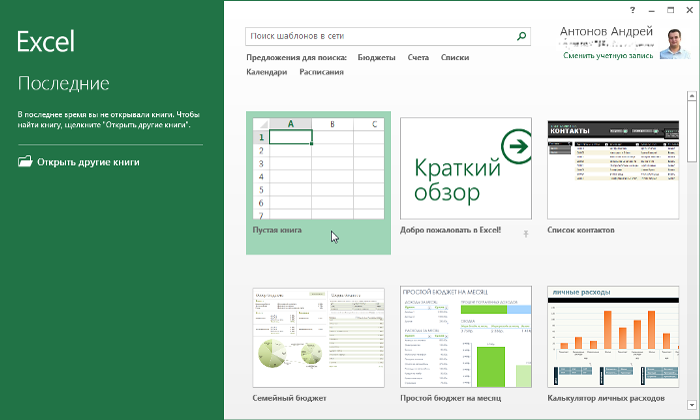
- Перед Вами откроется интерфейс программы Microsoft Excel 2013.
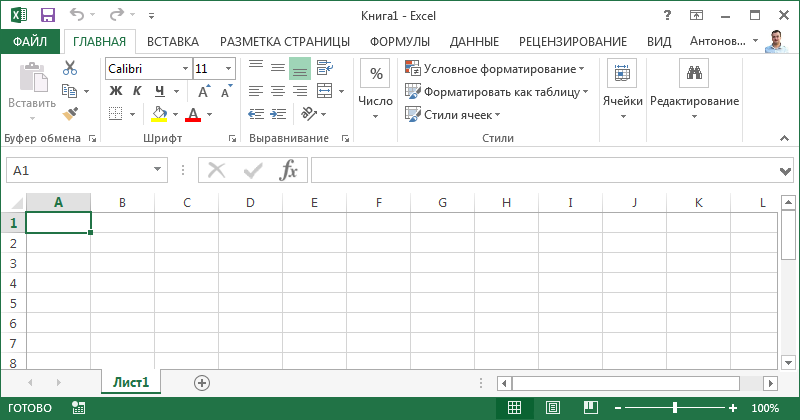
Лента
Лента является основным рабочим элементом интерфейса MS Excel и содержит все команды, необходимые для выполнения наиболее распространенных задач. Лента состоит из вкладок, каждая из которых содержит нескольких групп команд.
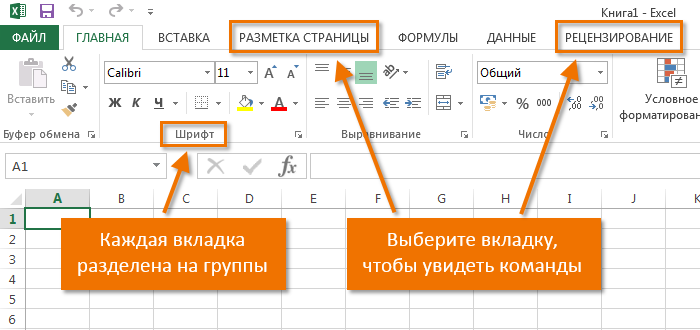
Панель быстрого доступа
Панель быстрого доступа позволяет получить доступ к основным командам независимо от того, какая вкладка Ленты в данный момент выбрана. По умолчанию она включает такие команды, как Сохранить, Отменить и Вернуть. Вы всегда можете добавить любые другие команды на усмотрение.
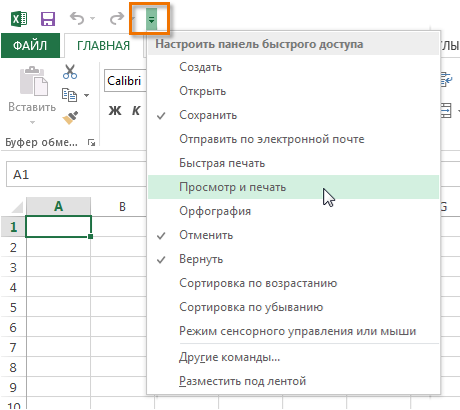
Учетная запись Microsoft
Здесь Вы можете получить доступ к Вашей учетной записи Microsoft, посмотреть профиль или сменить учетную запись.
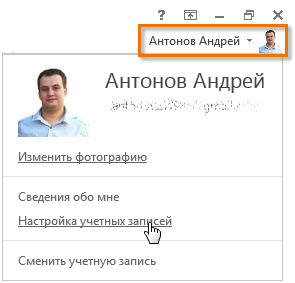
Группа Команд
Каждая группа содержит блок различных команд. Для применения команды нажмите на необходимый ярлычок. Некоторые группы содержат стрелку в правом нижнем углу, нажав на которую можно увидеть еще большее число команд.
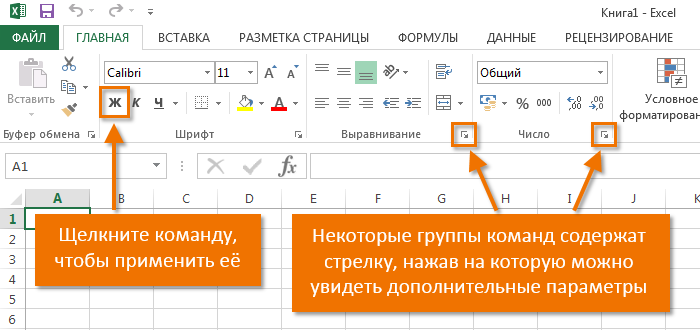
Поле Имя
В поле Имя отображает адрес или имя выбранной ячейки. Если вы внимательно посмотрите на изображение ниже, то заметите, что ячейка B4 – это пересечение столбца B и строки 4.
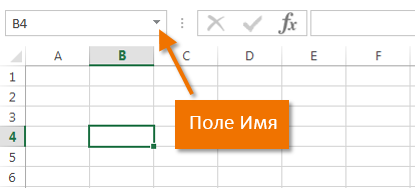
Строка Формул
В строку формул можно вводить данные, формулы и функции, которые также появятся в выбранной ячейке. К примеру, если вы выберите ячейку C1 и в строке формул введете число 1984, то точно такое же значение появится и в самой ячейке.
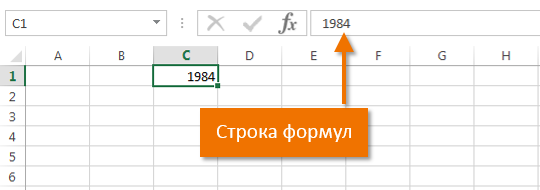
Столбец
Столбец – это группа ячеек, которая расположена вертикально. В Excel столбцы принято обозначать латинскими буквами. На рисунке ниже выделен столбец H.
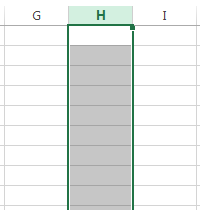
Ячейка
Каждый прямоугольник в рабочей книге Excel принято называть ячейкой. Ячейка является пересечением строки и столбца. Для того чтобы выделить ячейку, просто нажмите на нее. Темный контур вокруг текущей активной ячейки называют табличным курсором. На рисунке ниже выбрана ячейка B3.
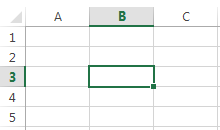
Строка
Строка – это группа ячеек, которая расположена горизонтально. Строки в Excel принято обозначать числами. На рисунке ниже выделена строка 10.
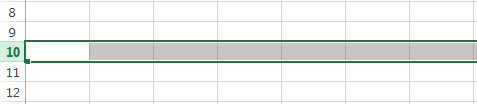
Рабочий лист
Файлы Excel называют Рабочими книгами. Каждая книга состоит из одного или нескольких листов (вкладки в нижней части экрана). Их также называют электронными таблицами. По умолчанию рабочая книга Excel содержит всего один лист. Листы можно добавлять, удалять и переименовывать.
Вы можете переходить от одного листа к другому, просто нажав на его название.
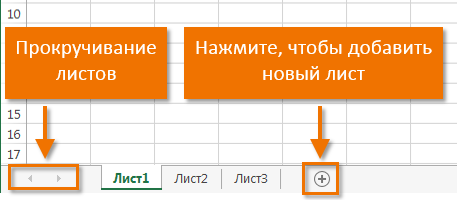
Режимы просмотра листа
Существуют три основных режима просмотра листа. Для выбора необходимого режима просто нажмите соответствующий ярлычок.
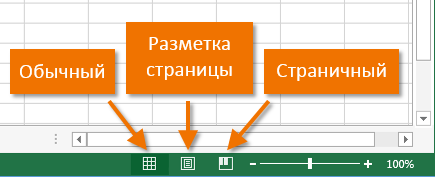
- Обычный режим выбран по умолчанию и показывает вам неограниченное количество ячеек и столбцов.
- Разметка страницы — делит лист на страницы. Позволяет просматривать документ в том виде, в каком он будет выведен на печать. Также в данном режиме появляется возможность настройки колонтитулов.
- Страничный режим – позволяет осуществить просмотр и настройку разрывов страниц перед печатью документа. В данном режиме отображается только область листа, заполненная данными.
Масштаб
Нажмите, удерживайте и передвигайте ползунок для настройки масштаба. Цифры справа от регулятора отображают значение масштаба в процентах.
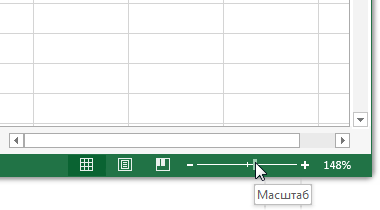
Вертикальная и горизонтальная полосы прокрутки
Лист в Excel имеет гораздо большее количество ячеек, чем вы можете увидеть на экране. Чтобы посмотреть остальную часть листа, зажмите и перетащите вертикальную или горизонтальную полосу прокрутки в зависимости от того, какую часть страницы вы хотите увидеть.
Источник: office-guru.ru